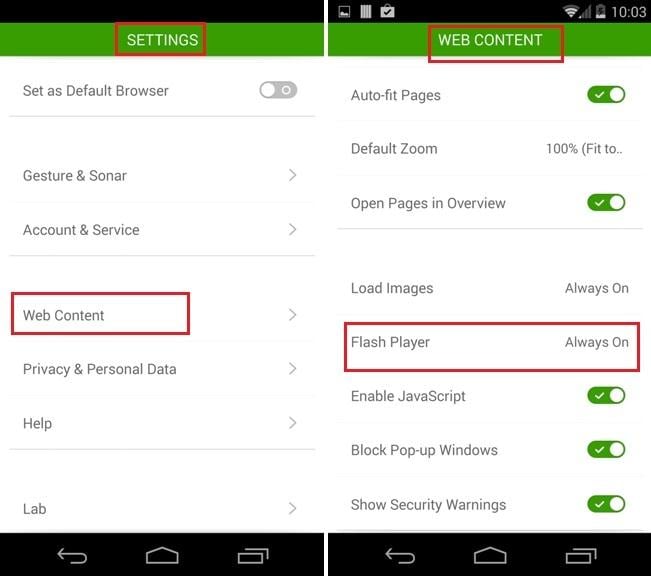Cómo jugar Flash en los Samsung Smartphones
- Parte 1: Por qué Samsung smartphones no puede reproducir videos flash
- Parte 2: ¿Cómo instalar a flash player en los smartphones de Samsung?
Parte 1: Por qué Samsung smartphones no puede reproducir videos flash
No sólo Samsung, pero actualmente no hay ningún teléfono android puede reproducir vídeos flashes. Esto es debido al hecho de que Android terminado el soporte de Adobe flash con Android 2.2 Froyo y dispositivos sucesivos que no vienen con el Player de Adobe Flash instalado en ellos por defecto, no la apoyó. En consecuencia, los actuales smartphones de Samsung, que son en realidad los teléfonos android, son incapaces de reproducir videos flashes.
Parte 2: ¿Cómo instalar a flash player en los smartphones de Samsung?
A pesar de que android ya no ofrece soporte oficial para Adobe Flash Player, hay otras formas por medio del cual se puede instalar Adobe Flash Player en tu smartphone Samsung. Es la forma más fácil de estas maneras de deshacerse de chrome, el navegador por defecto en la mayoría de los dispositivos android y hacer uso de una alternativa que ofrece soporte de flash. Estas dos formas se ilustran en la siguiente sección de este artículo.
Utilizar el navegador Firefox
Si el navegador por defecto en tu dispositivo android es el cromo, no reproducirá vídeos flash incluso si instalas Adobe Flash Player para tu smartphone de Samsung. Por esta razón, usted necesitará instalar un navegador alternativo como Firefox que soporta reproducción de vídeos flashes.
Paso 1: Instalar Firefox
Dirigirse a la Google Play Store y tipo Firefox en la barra de búsqueda. De los resultados que se presentan, seleccione navegador Firefox y pulse sobre el botón instalar. Espere a que la instalación completar. Configurar Firefox como el navegador predeterminado siguiendo estos pasos:
1. ir a "Aplicaciones" o "Aplicaciones" o "Application Manager" de tu smartphone Samsung. Generalmente, esta opción se puede acceder desde el menú "Configuración" en la pestaña "Más".
2. cambie a la pestaña marcada como "Todos" para obtener una lista de todas las aplicaciones en tu teléfono android. Preferencia de navegador claro por defecto seleccionando el navegador que utilizas, Chrome por ejemplo. Desplácese hacia abajo para localizar la opción etiquetada "Claro valores predeterminados".
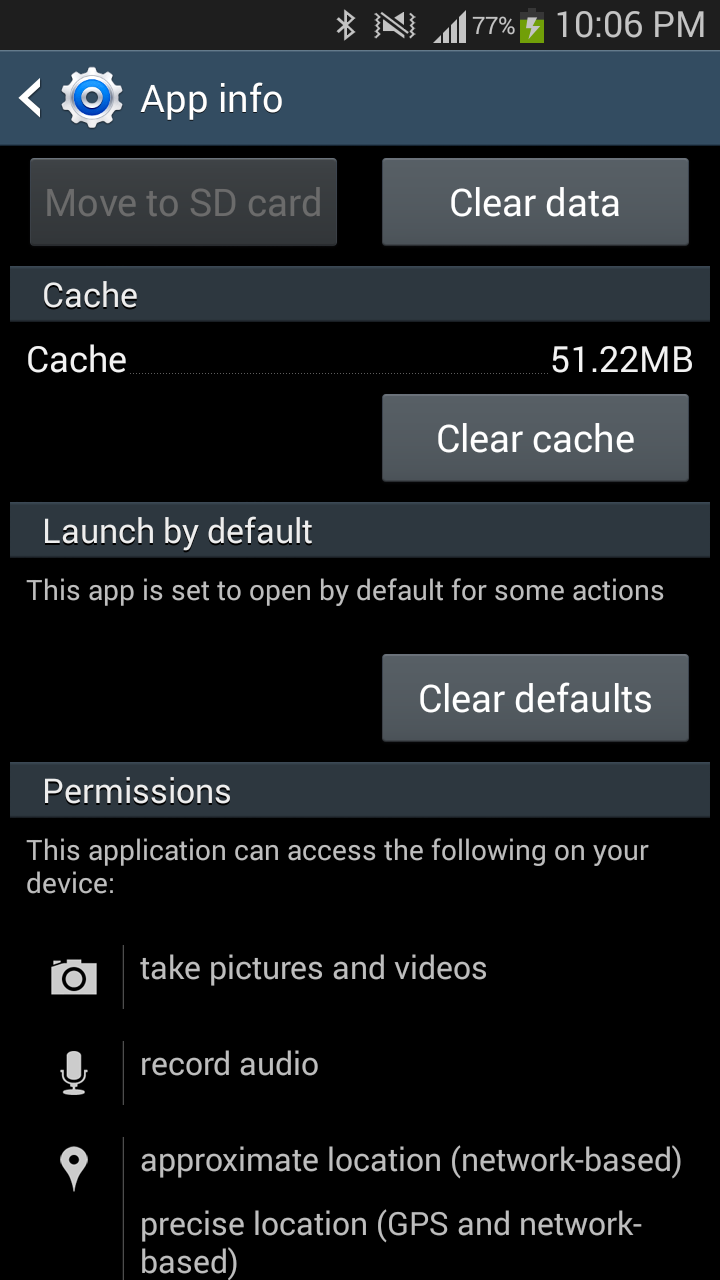
3. Ahora pulse en cualquier enlace de Internet y cuando se le preguntó por el navegador usar, pulse el icono de Firefox y seleccione "Siempre" en el cuadro que aparece, y se establecerá como el navegador por defecto.
Paso 2: Habilitar fuentes desconocidas
Ahora usted tendrá que conseguir sus manos en el apk de Player Adobe Flash y ya no está disponible en Google Play Store, puede que necesite la ayuda de sitios web de terceros. Por esta razón, deberá permitir la instalación de fuentes desconocidas a tu teléfono android. Esto se puede activar simplemente siguiendo estos pasos:
1. ir a ajustes pulsando el engranaje en forma de icono en el menú de tu smartphone Samsung.
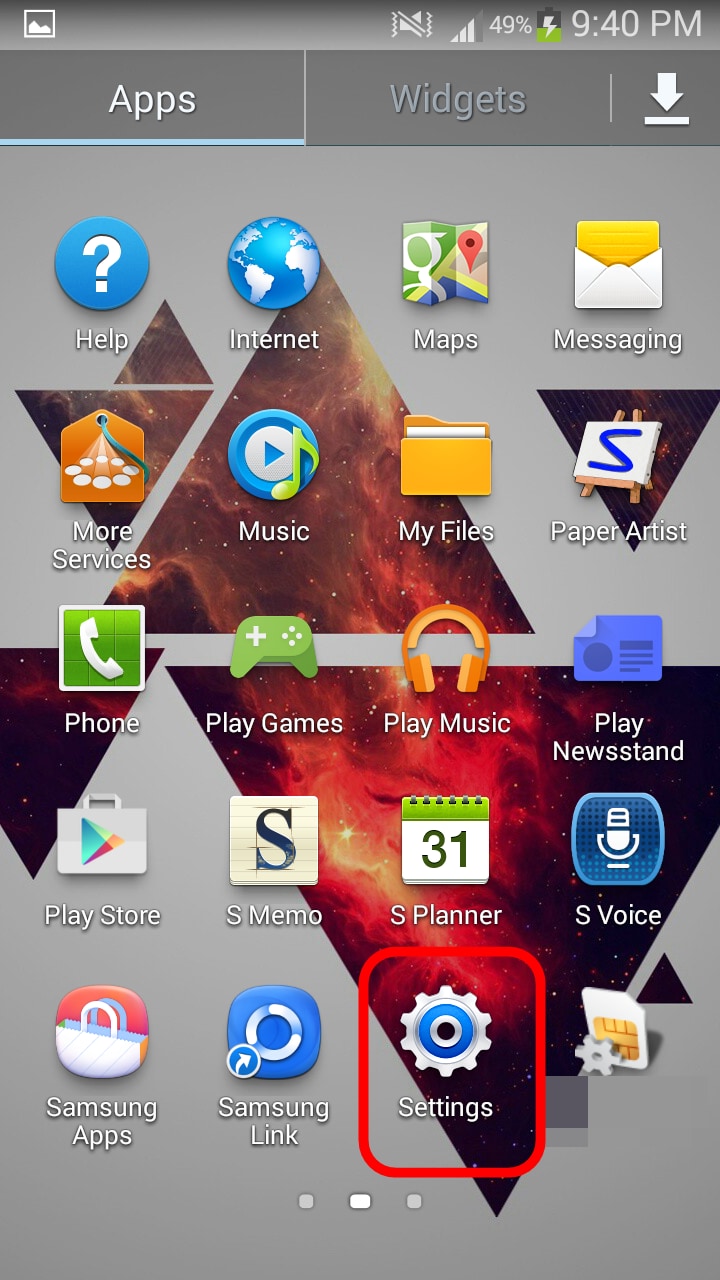
2. Ubique la opción marcada como "Seguridad" y navegar al submenú que se abre como resultado hasta encontrar "Recursos desconocidos". Pulse la opción de marcar la casilla de verificación hayan, si aparece un cuadro de advertencia, hacerla desaparecer pulsando "OK".
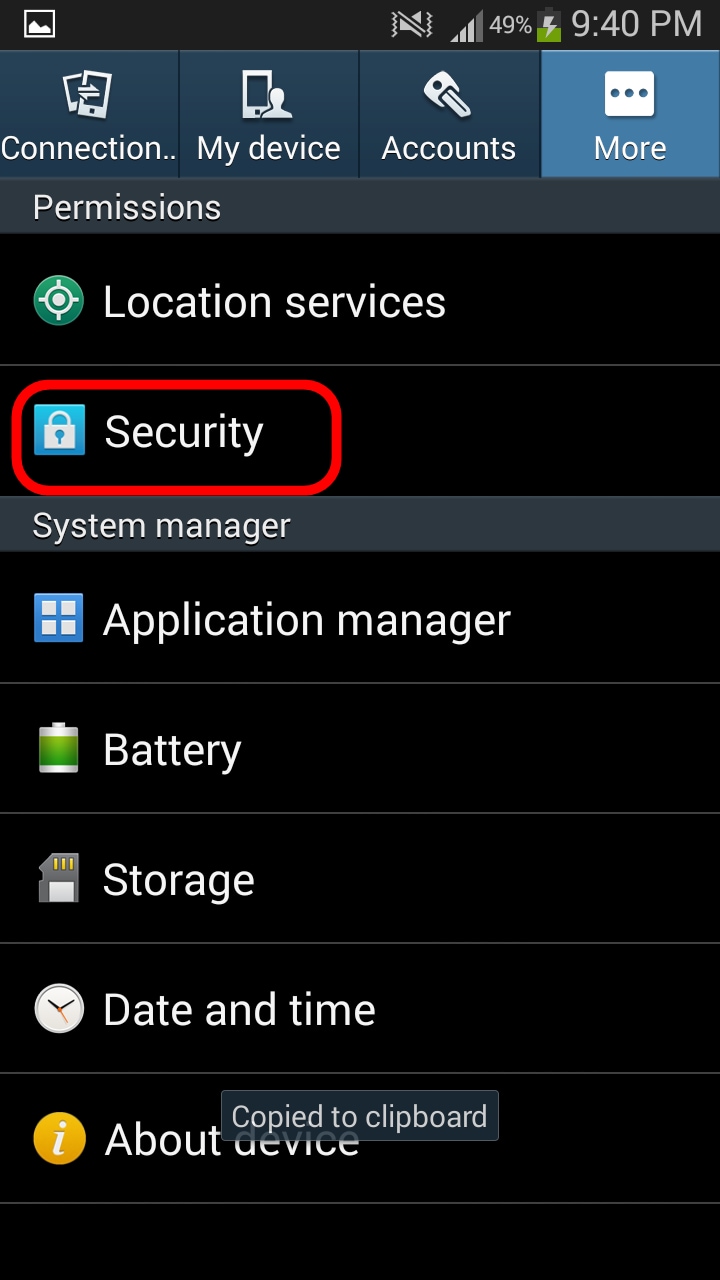
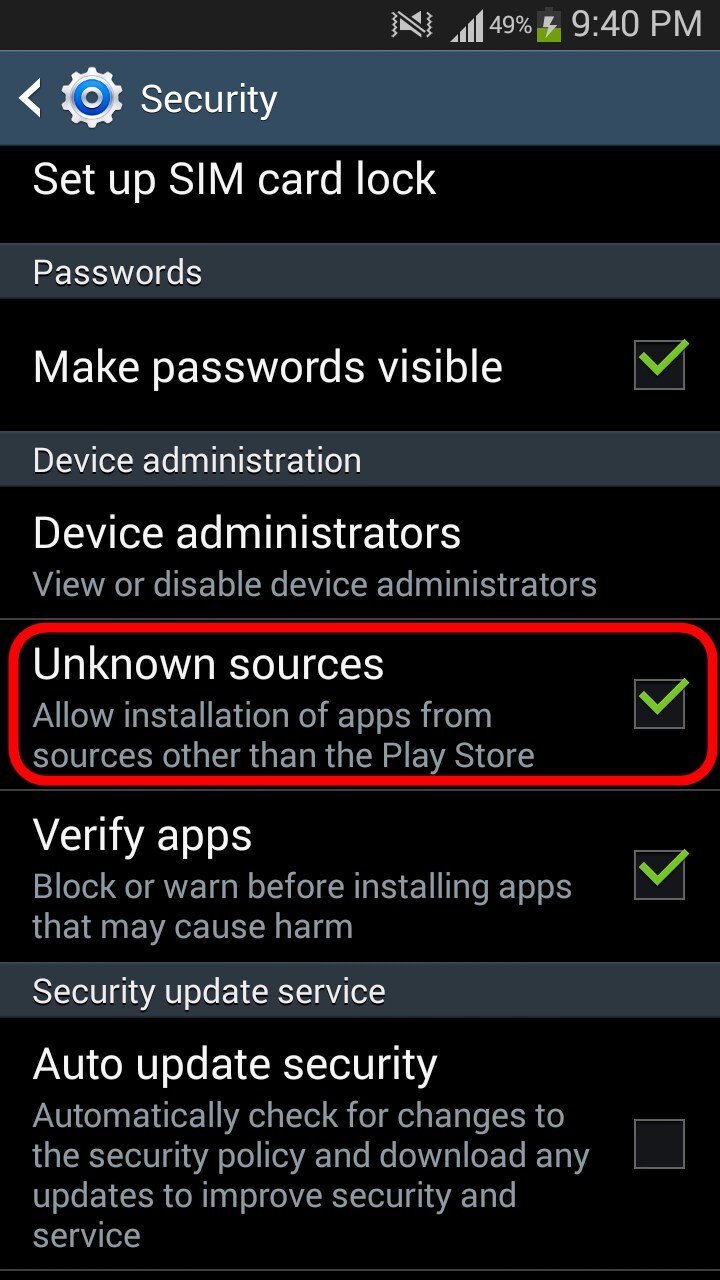
Paso 3: Descargar el archivo instalador Flash
Obtenga el Adobe Flash archivos apk Player de Adobe oficial siguiendo el enlace .
Puede descargar este archivo a su ordenador y transferir a su dispositivo android mediante un cable USB o directamente descargarla a tu dispositivo android. Cualquiera de los dos caminos, una vez que el apk en la memoria de tu smartphone Samsung, pulse en él para iniciar la instalación y proporcionar los permisos que necesite para operar normalmente y pulse el botón "Instalar". Espere a que la instalación completa que no tiene más de un minuto en circunstancias normales.
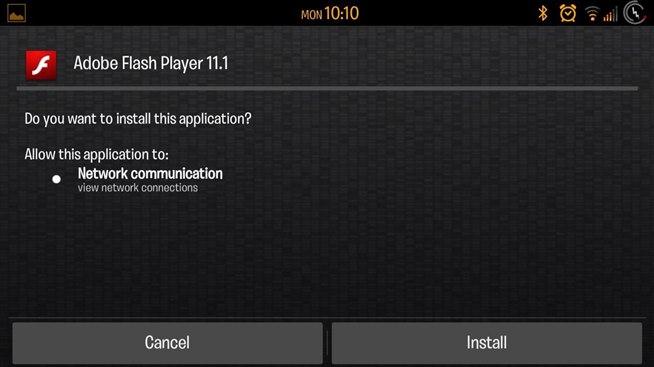
Paso 4: Instalar el complemento Adblock Plus para Firefox
Ahora que han permitido a flash y tiene un navegador que soporte flashes videos, es muy probable que molesto flash añade voluntad siendo que aparece en la pantalla del teléfono inteligente de Samsung más que nunca. Para esto, simplemente siga el enlace . No encontrar complemento de Adblock Plus para Firefox en Google Play store hacer incluso si no desea utilizar el enlace proporcionado, usted tendrá que consultar los sitios web de terceros para conseguirlo.
Utilizar navegador Dolphin
La segunda manera de reproducir vídeos flashes en tu teléfono es mediante el navegador Dolphin. Videos flash es compatible con el navegador Dolphin, como Firefox, pero también requiere tener el apk de Player Adobe Flash instalado en tu smartphone Samsung.
Paso 1: Instale Adobe Flash Player
Para obtener instrucciones sobre cómo conseguir el apk de Adobe e instalarlo a tu smartphone de Samsung, volver a la sección anterior del artículo.
Paso 2: Instalar y configurar Dolphin navegador
1. dirigirse a la Google Play Store y escriba en el navegador Dolphin. Pulse en el icono del navegador Dolphin de los resultados e instale en su teléfono Samsung. Asegúrese de que está habilitado el Jetpack de delfín.
2. lanzamiento Dolphin Browser en tu smartphone de Samsung y ve a los hombres Configuración contenidos Player Flash y seleccione siempre en el.